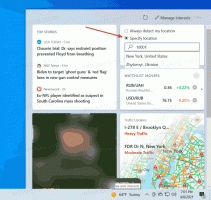Листа покрета за додир за Виндовс 10
У нашем претходном чланку смо прегледали Покрети тачпеда са више прстију доступни у оперативном систему Виндовс 10 детаљно. Данас ћемо видети који покрети се могу користити са екраном осетљивим на додир.
Виндовс 10 подржава покрете са више додира. Ако имате таблет рачунар са инсталираним Виндовс 10, требало би да можете да их користите. На пример, можете да превучете са ивица екрана да бисте отворили Акциони центар или листу недавно коришћених апликација. Хајде да их детаљно прегледамо.
Листа покрета за додир за Виндовс 10
Тхе листа покрета додиром у оперативном систему Виндовс 10 изгледа овако.
Сингле Тап
Додирните једном објекат на екрану да бисте притиснули неко дугме, извршили апликацију из Старт менија или траке задатака, изабрали објекат или активирали контролу коју додирнете. Покрет једним додиром сличан је клику левим тастером миша.
Додирните и задржите
Притисните прст надоле и задржите неколико секунди. У зависности од тренутне апликације, овај покрет може да отвори контекстни мени тренутног објекта (нпр. ако радите са неком датотеком у Филе Екплорер-у) или да прикаже помоћ контекста о тренутној ставци. Овај гест је сличан десном клику мишем.
Стисните или истегните
Додирните екран или објекат на екрану са два прста, а затим померите прсте један према другом (штипните) или удаљите један од другог (растегните). Обично се овај покрет користи за зумирање или умањивање слике на екрану.
Ротирај
Ставите два прста на објекат на екрану, а затим их окрените. Ово ће ротирати предмет у правцу у коме окрећете руку. Отворена апликација треба да подржава овај покрет.
Превуците за померање
Пређите прстом преко екрана. Креће се кроз страницу или апликацију отворену на екрану.
Превуците да бисте преуредили
Притисните и кратко задржите објекат, а затим га превуците у правцу супротном од смера померања странице. Померите објекат где год желите. Затим отпустите предмет. Овај гест је сличан превлачењу и испуштању.
Превуците да бисте изабрали
Брзо превуците објекат на екрану у смеру супротном од смера померања странице. Овај покрет бира ставку и отвара скуп додатних команди које дефинише апликација.
Превуците прстом или повуците са ивице
Почевши од ивице, брзо померајте прст или клизите по екрану без подизања прста. Овај гест може да покрене једну од следећих радњи.
- Превуците прстом од горње ивице да би насловна трака била видљива за апликацију отворену у режиму целог екрана.
- Превуците прстом од десне ивице да бисте отворили Акциони центар.
- Превуците нагоре од дна да бисте приказали траку задатака у апликацији преко целог екрана.
- Превуците прстом од леве ивице да бисте видели листу свих отворених Виндовса Таск Виев.
Резиме покрета за више задатака
То је то.